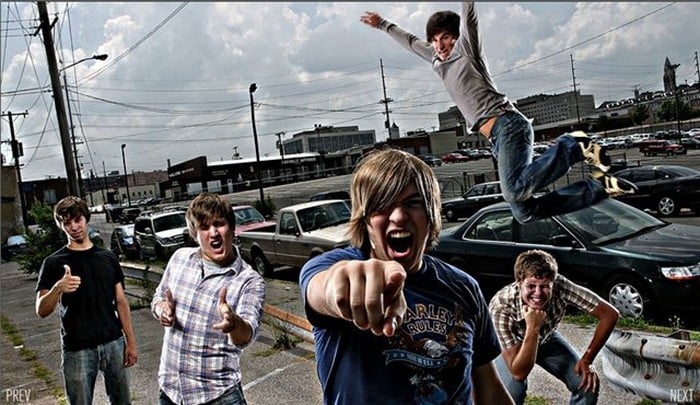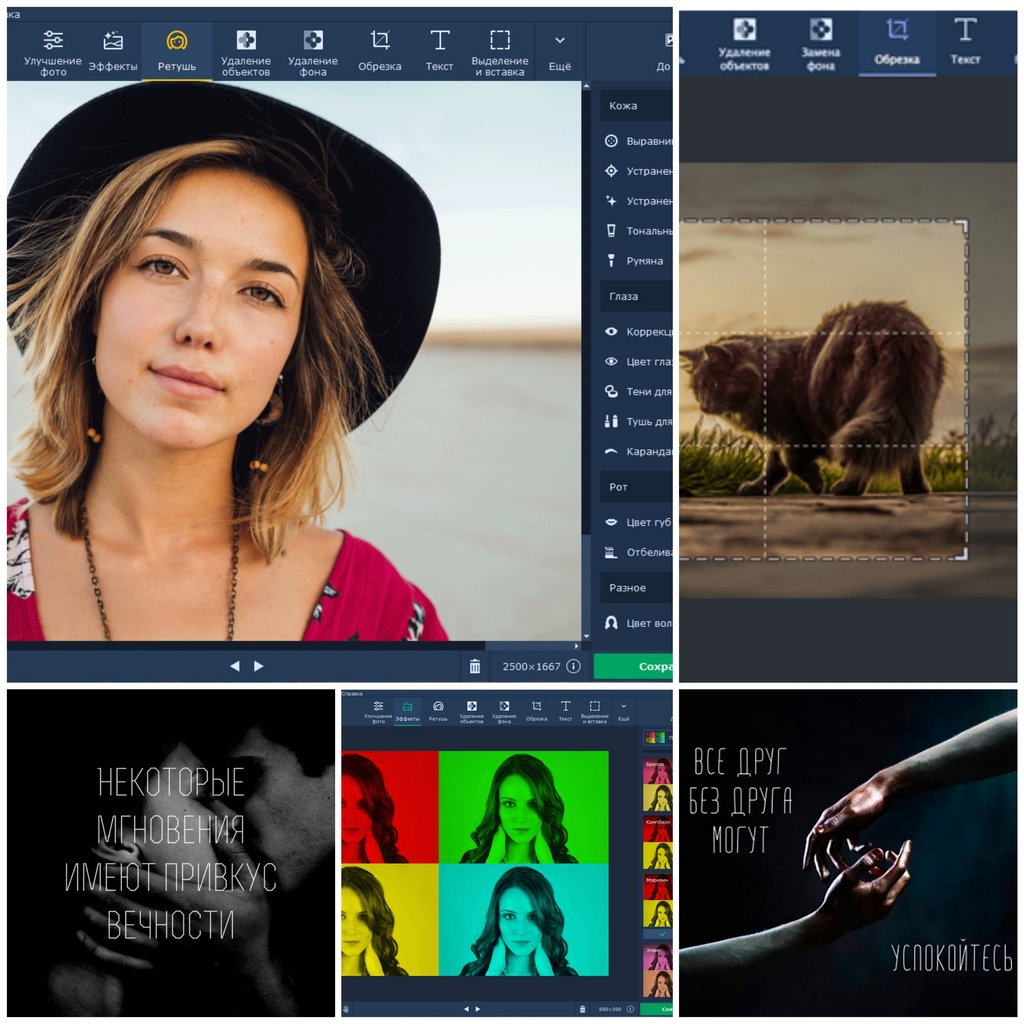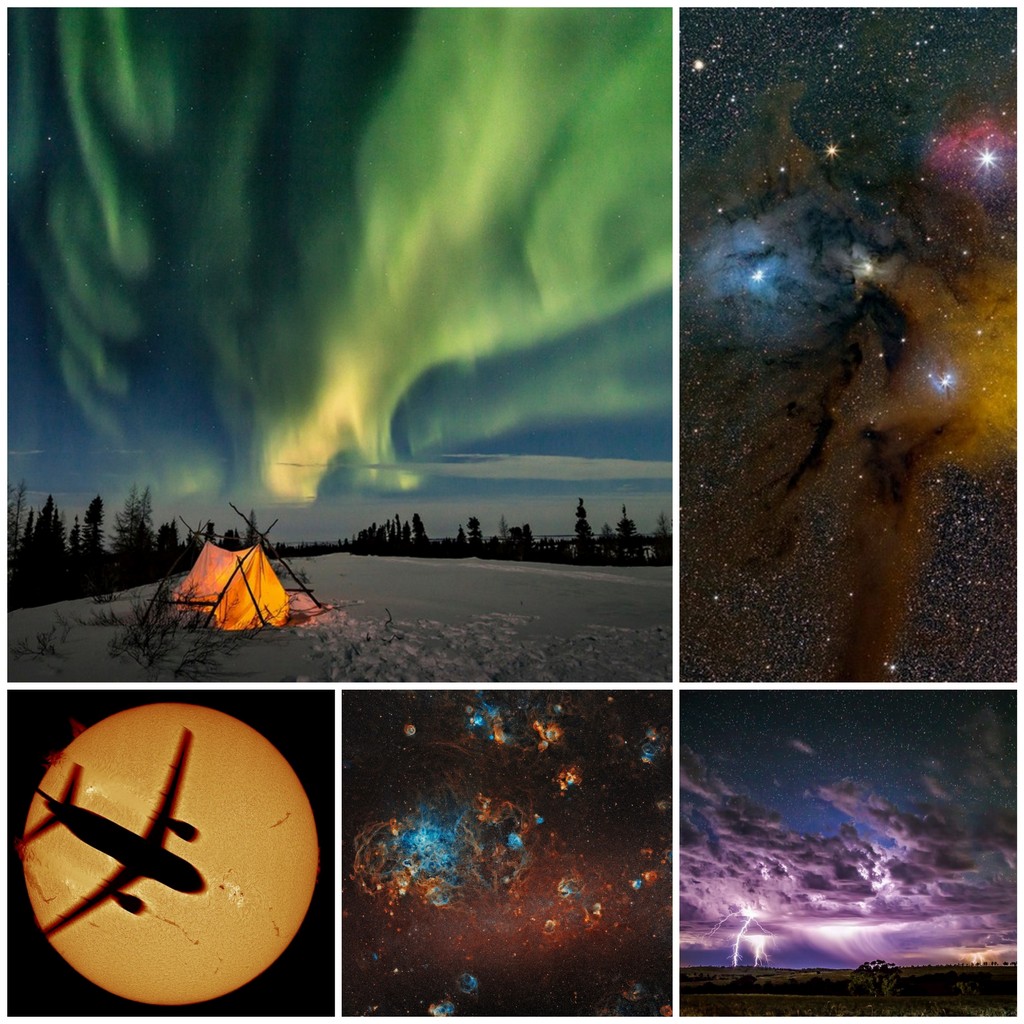Про фотографа по имени Dave Hill я уже писал однажды в своем блоге. Также я упоминал о его фирменном стиле пост-обработки фотографий, который называется «The Dave Hill Look». Сегодня вы узнаете, как сделать такой эффект на любой своей фотографии с помощью графического редактора Photoshop и несложных манипуляций. Итак, приступим.
Обработка фотографий в стиле Dave Hill

1) Сначала нужно открыть снимок, который вы хотите сделать похожим на фотографии от Dave Hill. Для этого Нажмите «Открыть» или комбинацию клавиш «Ctrl+O». Если вы используете Фотошоп онлайн — редактор фото онлайн бесплатно, то комбинации клавиш и названия эффектов у вас могут отличаться.

1) Затем нужно создать дубликат слоя вашего снимка. нажмите «Ctrl J» или «создать дубликат слоя». К полученному слою необходимо применить фильтр High Pass (Filter — Other -High Pass) установив значение «radius» равное 4.0.
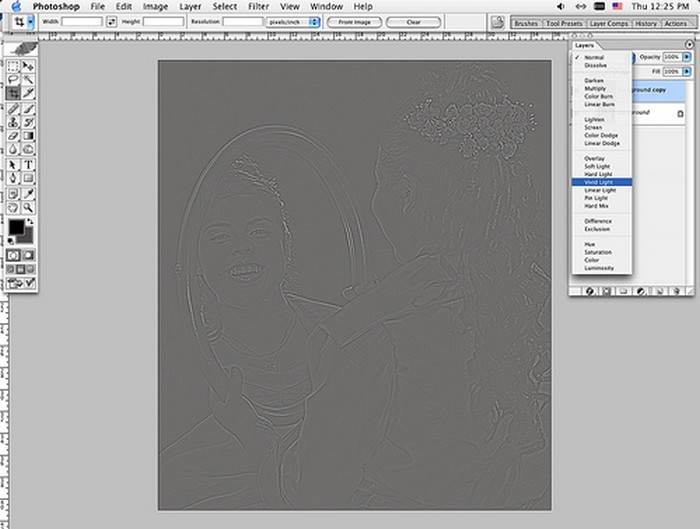
3)После этого изменяем наложения нашего слоя на Vivid Light, а затем обьеденяем наши слои в один, выделив оба слоя и нажав «объединить слои» (Shift+Ctrl+e).
4) Повторяем шаг №2: дублируем слой и применяем фильтр High Pass, но со значением «radius» равным 6.9. Затем меняем режим наложения на «Color», а прозрачность слоя устанавливаем равной 40%.
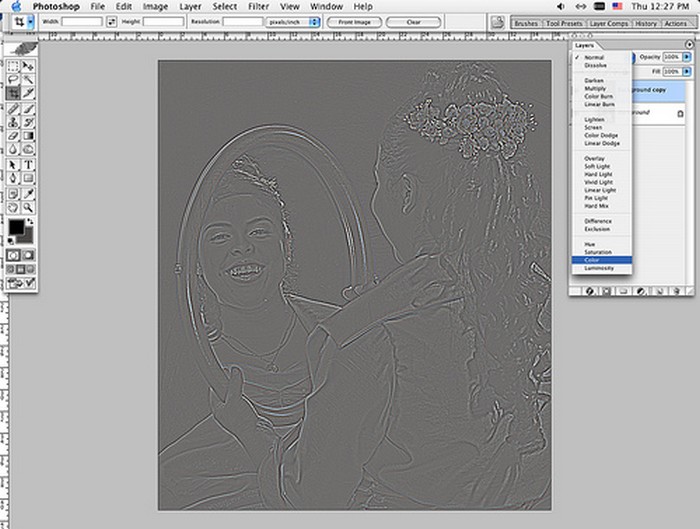
5) Снова объедением слои.
6) Ещё раз создаем дубликат слоя и применяем к нему эффект «размытие по Гауссу» (Filter — Blur — Gaussian Blur) со значеием «radius» равным 9.4.
7) На этом этапе необходимо убрать слишком большое размытие. Добавим слой маску(Layer — Layer Mask — Hide All). Возьмем инструмент «Лассо» (кнопка L) и выделим глаза. Инвертируем выделение (Select — Inverse). Зальем маску на 50% серым цветом (Edit — Fill) и объеденим слои.
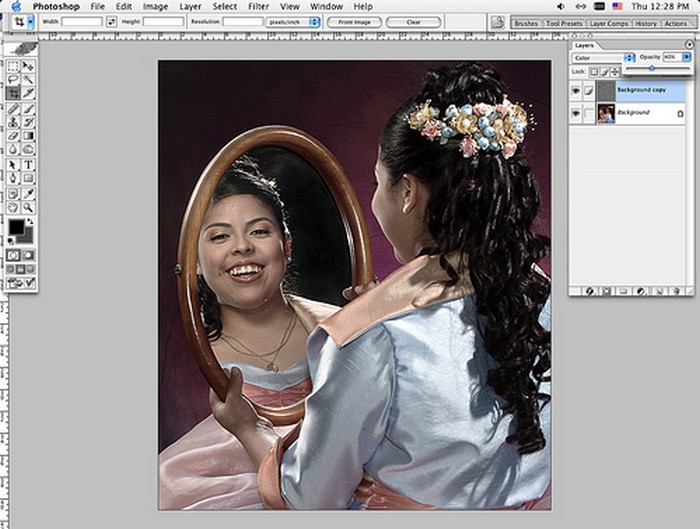
8) Сейчас нам нужно добавить резкости. Для этого применим эффект «Unsharp Mask» (Filter — Sharpen — Unsharp Mask) со значениями «amount» =100%, «radius» = 30.0, «threshold» = 0.
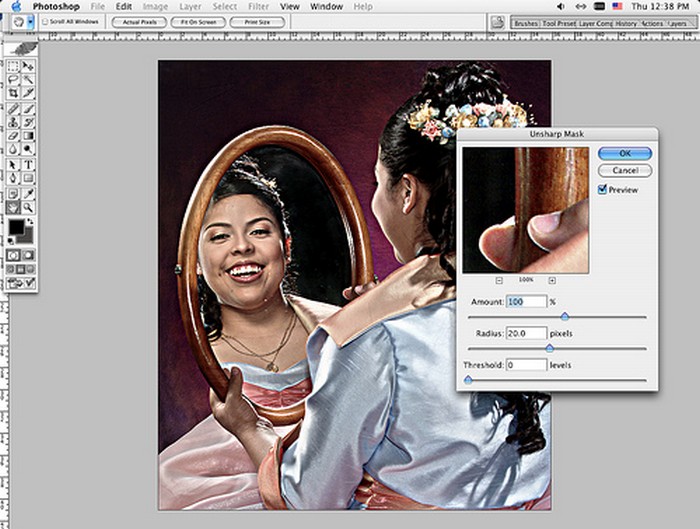
В результате у вас должна получиться фотография в стиле Dave Hill!